Proxmox - Ubuntu VM에 GPU 할당 (GPU Passthrough)
분류: home-server
proxmox 에서 설정하는 것은 이전 글과 동일한데, ubuntu vm에서 gpu를 사용할 때 필요한 내용을 정리했다.
PVE 에서 설정
/etc/default/grub 파일 수정
GRUB_CMDLINE_LINUX_DEFAULT="quiet amd_iommu=on iommu=pt pcie_acs_override=downstream,multifunction nofb video=efifb:off vga=off"
grub 업데이트
update-grub
vfio 를 읽어오도록 /etc/modules 파일 수정
vfio
vfio_iommu_type1
vfio_pci
vfio_virqfd
host 에서 gpu를 인식하지 않도록 blacklist 등록
echo "blacklist radeon" >> /etc/modprobe.d/blacklist.conf
echo "blacklist nouveau" >> /etc/modprobe.d/blacklist.conf
echo "blacklist nvidia" >> /etc/modprobe.d/blacklist.conf
vfio 정보를 등록
lspci -v # 결과에서 GPU 이름앞 01:00 형태 숫자를 찾는다.
lspci -n -s 01:00 # 결과에서 aaaa:bbbb 형태 값을 찾는다.
# ids 부분을 위 명령 결과값으로 바꾼다.
echo "options vfio-pci ids=10de:1b81,10de:10f0 disable_vga=1"> /etc/modprobe.d/vfio.conf
initramfs 를 업데이트하고 재부팅
update-initramfs -u
reset
Ubuntu 22.04 UEFI 로 설치하기
- General
- Name: ubuntu-gpu
- OS
- ISO image: ubuntu iso 선택
- System
- Machine: q35
- BIOS: OVMF
- Add EFI Disk: check
- EFI Storage: local-lvm
VM 을 생성한 후, 초기 부팅 시 BIOS 옵션을 수정해야 한다.
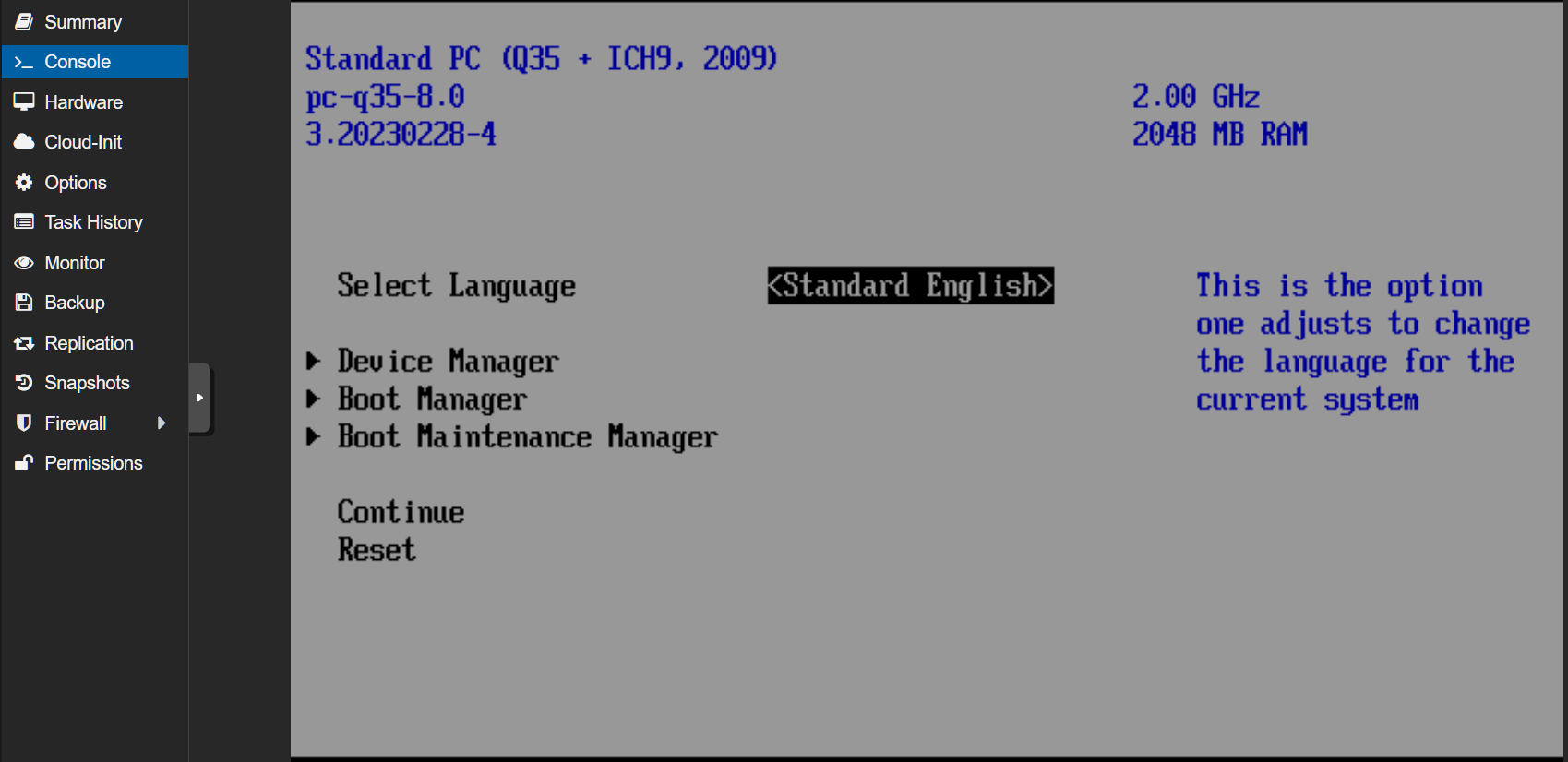
- VM 을 켜자마자 ESC 를 연타하면 위 화면이 나온다.
- Device Manager -> Secure Boot Configuration -> Attempt Secure Boot 에서 Spacebar 를 눌러 체크 해제 한다.
- F10 -> Y 눌러 저장한 뒤, Esc Esc -> Reset 으로 재부팅한다.
이제 Ubuntu 를 설치 진행한 후에, VM 을 종료한다.
GPU 추가하기
- Hardware - Add - PCI Device - GPU 선택
- Primary GPU: X
- Rom-BAR: 체크
- PCI-Express: 체크
VM 을 기동한 후에 드라이버를 설치한다.
sudo apt install nvidia-driver-495
sudo reboot
왜인지 495를 지정해도 525 버전이 설치된다. 재부팅 후에 드라이버가 인식되었는지 확인한다.
kiho@ubuntu-gpu:~$ nvidia-smi
Sat Oct 14 08:58:47 2023
+-----------------------------------------------------------------------------+
| NVIDIA-SMI 525.125.06 Driver Version: 525.125.06 CUDA Version: 12.0 |
|-------------------------------+----------------------+----------------------+
| GPU Name Persistence-M| Bus-Id Disp.A | Volatile Uncorr. ECC |
| Fan Temp Perf Pwr:Usage/Cap| Memory-Usage | GPU-Util Compute M. |
| | | MIG M. |
|===============================+======================+======================|
| 0 NVIDIA GeForce ... Off | 00000000:01:00.0 Off | N/A |
| 33% 36C P8 6W / 215W | 1MiB / 8192MiB | 0% Default |
| | | N/A |
+-------------------------------+----------------------+----------------------+
+-----------------------------------------------------------------------------+
| Processes: |
| GPU GI CI PID Type Process name GPU Memory |
| ID ID Usage |
|=============================================================================|
| No running processes found |
+-----------------------------------------------------------------------------+
CUDA 설치 (선택)
ubuntu 22 설치 시 기본 gcc 11 버전이 설치되어 cuda 11.3 설치 진행이 안된다. gcc 10 버전을 설치해준다.
sudo apt install gcc-10 g++-10
sudo update-alternatives --install /usr/bin/gcc gcc /usr/bin/gcc-10 30
sudo update-alternatives --install /usr/bin/g++ g++ /usr/bin/g++-10 30
CUDA 설치
wget https://developer.download.nvidia.com/compute/cuda/11.3.1/local_installers/cuda_11.3.1_465.19.01_linux.run
sudo sh cuda_11.3.1_465.19.01_linux.run
CUDA 설치 진행 시 이미 드라이버가 설치되어있다고 경고가 나오는데, 드라이버 설치만 체크해제 하고 진행한다.

continue 선택
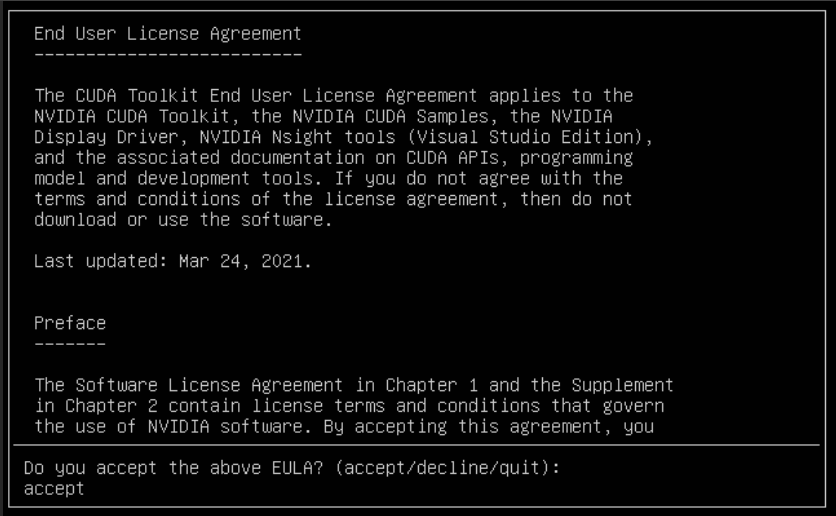
accpet 입력
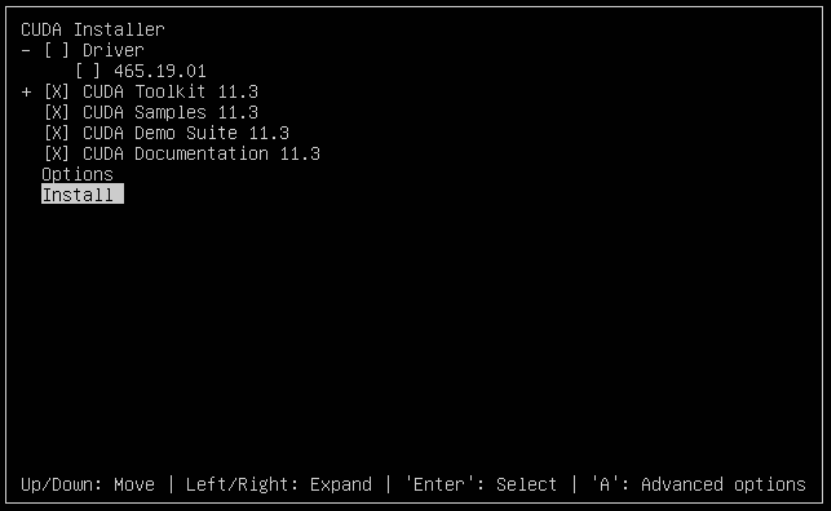
driver 체크 해제 후 install 선택